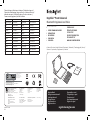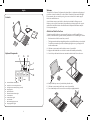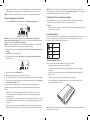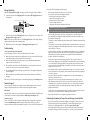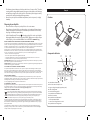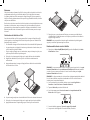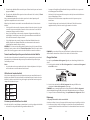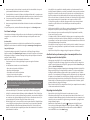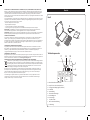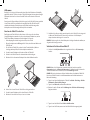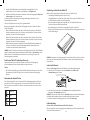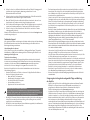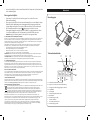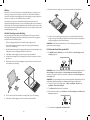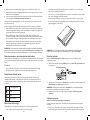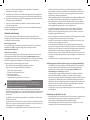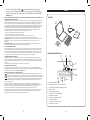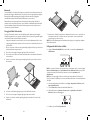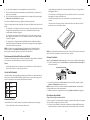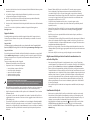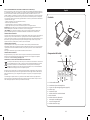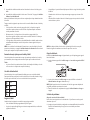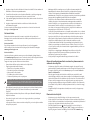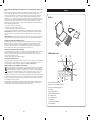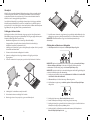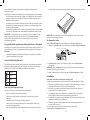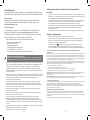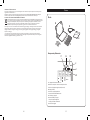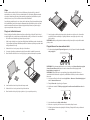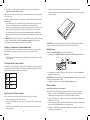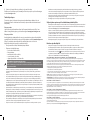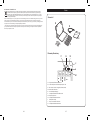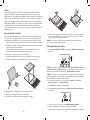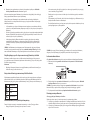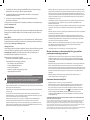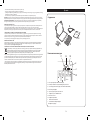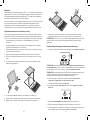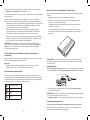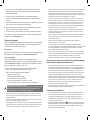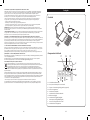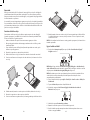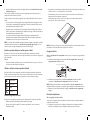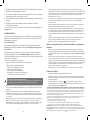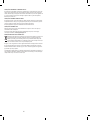Kensington P3538-K39519US Bedienungsanleitung
- Kategorie
- Tastaturen für mobile Geräte
- Typ
- Bedienungsanleitung
Dieses Handbuch eignet sich auch für
Seite wird geladen ...
Seite wird geladen ...
Seite wird geladen ...
Seite wird geladen ...
Seite wird geladen ...
Seite wird geladen ...
Seite wird geladen ...
Seite wird geladen ...
Seite wird geladen ...

18 19
Willkommen
Das KeyFolio Pro Universal Performance Keyboard Case bietet Tastatur und Schutzhülle
zugleich für Android™-Tablets oder andere Tablet-PCs. Aufgrund der innovativen StrongFit
Eckadapter bietet das Case sicheren Schutz für Tablets verschiedenster Größen und
Stärken.
Es weist spezielle Eigenschaften auf, die dafür sorgen, dass Ihr Tablet-PC bestens geschützt
ist und Tasten, Anschlüsse und Buchsen frei zugänglich sind. Der Tablet-PC und die
enthaltene abnehmbare Tastatur können entsprechend den Anforderungen Ihres
Arbeitsplatzes nach Belieben aufgestellt und positioniert werden.
Einsetzen des Tablet-PCs in das Case
Zum Einsetzen des Tablet-PCs in das Case können Sie alle vier großen oder kleinen
StrongFit Eckadapter verwenden oder diese auch miteinander kombinieren, um den
Tablet-PC nach Wunsch einzupassen. Berücksichtigen Sie Folgendes:
• BeideAdaptergrößenbietendengleichenfesten,sicherenHalt.
• DiegroßenAdapterweisenÖffnungenfürdieTasten,AnschlüsseundBuchsendes
Tablet-PCs auf.
• FürdieEckendesTablet-PCs,andenenSiekeineTasten/Anschlüsse/Buchsen
benötigen, wird empfohlen, die kleinen Adapter zu verwenden.
1 Stecken Sie zwei Eckadapter auf die unteren Ecken des Tablet-PCs.
2 Richten Sie den Tablet-PC am Case horizontal und vertikal mittig aus.
3 Drücken Sie die beiden unteren Eckadapter fest auf das Klettband am Case.
4 Heben Sie die oberen Ecken des Tablet-PCs vorsichtig aus dem Case.
5 Stecken Sie zwei Eckadapter auf die oberen Ecken des Tablet-PCs.
6 Drücken Sie fest auf alle vier Ecken, so dass sie fest sitzen.
7 Schütteln Sie das Case vorsichtig, um zu überprüfen, ob der Tablet-PC sicher eingesetzt
ist. Wenn der Tablet-PC wackelt oder rutscht, positionieren Sie die Eckadapter
entsprechend neu und bringen Sie sie erneut an.
HINWEIS: Sie können große oder kleine Eckadapter in beliebiger Kombination wählen, um
die gewünschte Passung zu erzielen.
Verbinden der Tastatur mit dem Tablet-PC
1 Schieben Sie den Ein-/Ausschalter in die eingeschaltete Position. Die Stromanzeige
leuchtet.
HINWEIS: Wenn Sie die Tastatur zum ersten Mal einschalten, leuchten sowohl die
Stromanzeige als auch die Bluetooth-Statusanzeige 3 Sekunden lang auf. Sie können die
Tastatur nicht mit Ihrem iPad verbinden, bevor nur Stromanzeige leuchtet.
HINWEIS: Die hier beschriebenen restlichen Schritte beziehen sich auf Android-Tablet-PCs.
Bei anderen Tablet-PCs finden Sie in der Dokumentation zum Gerät Informationen zur
Bluetooth-Verbindung.
2 Tippen Sie auf dem Startbildschirm des Tablet-PCs auf Menü > Einstellung. > Drahtlos
& Netzwerke > Bluetooth-Einstellungen.
3 Tippen Sie auf Bluetooth, um Bluetooth zu aktivieren.
4 Drücken Sie auf der Tastatur auf die Verbindungstaste. Die Bluetooth-Statusanzeige
fängt an zu blinken.
5 Tippen Sie auf dem Tablet-PC auf Geräte in der Nähe suchen.
6 Tippen Sie auf die Tastatur, wenn sie auf dem Tablet-Bildschirm angezeigt wird.

20 21
7 Auf dem Tablet-Bildschirm wird ein Hauptschlüssel anzeigt. Geben Sie den
Hauptschlüssel über die Tastatur ein und drücken Sie die Eingabetaste.
8 Auf Ihrem Tablet-Bildschirm wird die Tastatur als verbunden angezeigt. Die Bluetooth-
Statusanzeige an der Tastatur erlischt.
Sie können jetzt Ihre Tastatur für jede beliebige Anwendung verwenden, die eine
Tastatureingabe unterstützt.
Über Ihre Tastatur können Sie nun jedes Programm aufrufen.
Beachten Sie bezüglich der Bluetooth-Verbindung zwischen Ihrer Tastatur und Ihrem
Tablet-PC Folgendes:
• WenndieGeräteverbundensindundSiedieTastaturausschalten,sinddieGeräte
weiterhin verbunden, wenn Sie die Tastatur erneut einschalten. Sie können einfach
beginnen, Text über die Tastatur einzugeben.
• WenndieGeräteverbundensindundSiedenTablet-PCausschalten,sinddieGeräte
weiterhin verbunden, wenn Sie den Tablet-PC erneut einschalten. Sie können einfach
beginnen, Text über die Tastatur einzugeben.
• WenndieGeräteverbundensindundSieanIhremTablet-PCBluetoothdeaktivieren,
müssen Sie die Geräte bei erneuter Aktivierung von Bluetooth anhand der oben
beschriebenen Schritte noch einmal verbinden.
HINWEIS: Wenn die Tastatur bei bestehender Verbindung mit Ihrem Tablet-PC 15 Minuten
lang nicht verwendet wird, wird der Ruhezustand aktiviert und die Stromanzeige erlischt.
Zum Beenden des Tastatur-Ruhezustands drücken Sie eine beliebige Taste, um die
Verbindung wieder herzustellen.
Tastatur und Tablet-PC optimal positionieren
Tastatur und Case bieten verschiedene Features, mit denen Sie Platzierung und
Positionierung komfortabel an Ihre Bedürfnisse anpassen können.
Tastatur
• DieTastaturverfügtübergepolsterteStandfüßeundkanndaherausdemCase-Fach
genommen und auf den Schreibtisch oder eine andere Arbeitsoberfläche gelegt
werden.
Verwenden der Android-Tasten
Ihre Tastatur verfügt über Tasten, die speziell für die Verwendung mit Android-Tablets
gedacht sind. Sie lassen sich genauso wie die Tasten auf dem Tablet-PC bedienen. Die
Tasten sind in der oberen Reihe der Tastatur sowie links und rechts neben der Leertaste
zu finden.
Startseite
Rück
Menü
Suchen
Zuverlässiger Schutz für den Tablet-PC
Das Case weist folgende Eigenschaften zum Schutz des Tablet-PCs auf:
• HochwertigesKlettbandgarantiertsicherenHalt.
• StrongFitEckadaptersindstabilundbietendennocheinegewisseFlexibilität,sodass
der Tablet-PC nicht verkratzt oder beschädigt wird.
• DieSchlaufefürdenEingabestiftsorgtdafür,dassderTablet-Bildschirmbeim
Transport nicht mit dem Stift verkratzt wird.
• DaszweifarbigeCasebietetaußeneinegerippteFlächefürfestenHalt.
• DieelastischenBänderaußenamCasebietenzusätzlichenSchutzgegenVerrutschen
oder Erschütterungen.
HINWEIS: Verwenden Sie zur Reinigung des Case ein feuchtes Tuch, mit dem Sie das Case
außen und das Tastaturfach abwischen. Achten Sie darauf, dass alle Klettoberflächen
trocken bleiben.
Laden des Batteriens
Wenn die Ladeanzeige blinkt, muss der Batterien der Tastatur geladen werden.
1 Verbinden Sie das kleineren Stecker des Ladekabels mit der Micro-USB-
Ladeverbindung an der Tastatur.
2 Verbinden Sie das andere Ende des Ladekabels mit einem USB-Anschluss des
Computers. Die Ladeanzeige leuchtet rot.
HINWEIS: Sie können das andere Ende des Ladekabels auch mit einem USB-Ladeadapter
verbinden und den Adapter dann in eine funktionsfähige Steckdose stecken.
3 Wenn die Tastatur vollständig geladen ist, erlischt die Ladeanzeige.
Fehlerbehebung
Ich kann die Tastatur nicht mit meinem Tablet-PC verbinden.
Führen Sie folgende Schritte in angegebener Reihenfolge aus. Sie können unterbrechen,
sobald das Problem behoben ist.

22 23
1 Stellen Sie sicher, dass die Bluetooth-Funktion auf Ihrem Tablet-PC ordnungsgemäß
installiert und eingerichtet wurde. Anweisungen dazu finden Sie in der
Dokumentation zu Ihrem Tablet-PC.
2 Stellen Sie sicher, dass sich die Tastatur in Reichweite Ihres Tablet-PCs befindet. Die
maximale Bluetooth-Reichweite liegt bei etwa 10 Metern.
3 Wenn Ihr Tablet-PC mit anderen Bluetooth-Geräten verbunden ist, müssen Sie vor
dem Verbinden der Tastatur eventuell einige Verbindungen trennen.
4 Falls Sie Bluetooth-Einstellungen auf Ihrem Tablet-PC geändert haben, versuchen Sie,
erneut eine Verbindung zwischen der Tastatur und dem Tablet-PC herzustellen.
5 Stellen Sie sicher, dass sowohl der Akku des Tablet-PCs als auch der der Tastatur
ordnungsgemäß geladen ist.
Wenn das Problem dadurch nicht behoben wird, wenden Sie sich unter kensington.com
an den Kensington-Support.
Technischer Support
Alle registrierten Benutzer von Kensington-Produkten erhalten technische Unterstützung.
Die Kontaktinformationen zur technischen Unterstützung sind der Rückseite dieser
Bedienungsanleitung zu entnehmen.
Unterstützung über das Internet
Viele Probleme lassen sich bereits mithilfe der „Häufig gestellten Fragen“ (Frequently
Asked Questions, (FAQ)) im Unterstützungsbereich auf der Kensington-Website lösen:
www.support.kensington.com.
Telefonische Unterstützung
Mit Ausnahme von eventuellen Ferngesprächsgebühren entstehen keine Kosten für
die technische Unterstützung. Die Geschäftszeiten der telefonischen Unterstützung
entnehmen. Sie bitte unserer Website www.kensington.com. In Europa sind wir
telefonisch für Sie da: von Montag bis Freitag zwischen 9:00 und 21:00 Uhr.
Beachten Sie hinsichtlich der telefonischen Kontaktaufnahme mit der technischen
Unterstützung Folgendes:
• BenutzenSiefürAnrufeeinTelefon,vondemausSieZugriffaufdasGeräthaben.
• BereitenSiefolgendeInformationenvor:
– Name, Anschrift, Telefonnummer
– Bezeichnung des Kensington-Produkts
– Hersteller und Modell des Computers
– Systemsoftware und Version
– Symptome des Problems und Ursachen
WARNUNG! WICHTIGE SICHERHEITSANWEISUNGEN
Lesen und befolgen Sie die Sicherheitshinweise in der vorliegenden Bedienungsanleitun g
unbedingt sorgfältig, um Brand, Explosion, Stromschlag oder andere Gefahren zu vermeiden, die
zu Sachschäden und/oder schweren oder gar tödlichen Verletzungen führen können.
• DasKeyFolio™RemovableBluetoothKeyboardundCase(imRestdieserAnleitungnur
als KeyFolio bezeichnet) darf nicht verändert, geöffnet, fallen gelassen, zerdrückt,
angebohrt oder zerschnitten werden.
• DasKeyFolioistmiteinemLithium-Polymer-Batterienausgestattet,derentammbar
ist. Halten Sie es von offenem Feuer fern.
•
Zur Vermeidung von Kurzschlüssen und anderen potenziellen Gefahren, sollten Sie
darauf achten, dass das
KeyFolio
nicht in Kontakt mit metallischen Gegenständen,
wie z. B. Münzen oder Schlüsseln, kommt und keine Fremdkörper in das
KeyFolio
oder
dessen Anschlüsse eingeführt werden.
• HaltenSiedasKeyFoliostetstrockenundverwendenSieesnichtmitnassenHänden.
FeuchtigkeitimInnerenoderaufderOberächedesKeyFoliokannzuStromschlägen
führen. Falls das KeyFolio während der Verwendung mit Feuchtigkeit in Berührung
kommt, ziehen Sie es sofort ab. Falls Ihr KeyFolio nass wird, lassen Sie die Sicherheit
des Produkts Von einem qualifizierten Techniker überprüfen, bevor Sie es wieder in
Gebrauch nehmen.
•
Das
KeyFolio
kann sich während des Betriebs erhitzen. Dies Ist normal. Um Überhitzung
zu vermeiden, ist dafür zu sorgen, dass der Bereich um das
KeyFolio
belüftet ist.
Außerdem dürfen während des Betriebs keine Gegenstände auf oder um das
KeyFolio
abgelegt werden. Betreiben Sie das
KeyFolio
nicht in der Nähe von Hitzequellen,
Heizungsöffnungen oder unter direkter Sonneneinstrahlung. Das
KeyFolio
sollte in
einem Temperaturbereich von ca. 10–27°C betrieben werden.
•
Wenn das KeyFolio beginnt, Wölbungen zu zeigen oder sich ausdehnt, einen starken
Geruch ausströmt oder sich heiß anfühlt, sollten Sie das KeyFolio nicht mehr verwenden
und das Produkt von einem qualifizierten Elektrotechniker untersuchen lassen, bevor
Sie es wieder in Betrieb nehmen.
• UntersuchenSieKeyFolioundKabelvorderVerwendungaufSchäden.LassenSie
etwaige beschädigte Teile vor Gebrauch reparieren oder austauschen.
• IhrKeyFoliokannnichtvomBenutzergewartetwerden.VersuchenSienicht,dieTeile
zu öffnen, Änderungen daran vorzunehmen oder sie zu reparieren.
• WennderBatterienimKeyFolioausläuft,verwendenSieesnichtmehrundachtenSie
darauf, dass der Inhalt des KeyFolio nicht mit Haut oder Augen in Berührung kommt.
Wenn es doch zu Kontakt mit der ausgetretenen Flüssigkeit kommt, spülen Sie den
betroffenen Bereich mit reichlich Wasser und suchen Sie sofort einen Arzt auf.
• DasKeyFolioistkeinSpielzeug.BewahrenSieesaußerhalbderReichweitevon
Kindern auf. Sorgen Sie dafür, dass alle Personen, die dieses Produkt verwenden,
diese Warnhinweise und Anweisungen lesen und befolgen.
•
Belassen Sie das KeyFolio nicht in übermäßig langen Ladezyklen, wenn das Gerät nicht
verwendet wird.
Steigerung der Leistung durch sachgemäße Pflege und Wartung
des KeyFolio
• LagernSiedasKeyFolionichtinvollständiggeladenembzw.entladenemZustand.
Das KeyFolio sollte am besten mit einer Restkapazität von mindestens 30 %
gelagert werden. Drücken Sie zum Prüfen des Ladezustands Ihres KeyFolio
auf die Verbindungstaste, um die Stromanzeige anzuzeigen.
• VerbindenSiedasKeyFoliozumPrüfendesBatterienladestandsüberdasintegrierte
USB-Kabel mit einer Stromquelle. Prüfen Sie, ob die LED-Batteriestatusanzeige grün
leuchtet. Vermeiden Sie es, das KeyFolio häufig vollständig zu entladen, da dies den
Batterien zusätzliche belastet. Laden Sie das KeyFolio auf, wenn es nicht verwendet
wird, auch wenn es nicht vollständig entladen wurde. Der in diesem Produkt
verwendete Lithium-Polymer-Batterien weist keinen Memory-Effekt auf. Daher sind
mehrereTeilentladungenmithäugerWiederauadungbesseralseinevollständige
Entladung und tragen zur Verlängerung der Lebensdauer des KeyFolio bei. Eine
verkürzte Batterienlebensdauer bei Notebooks wird häufig durch Hitze anstelle von
Lade- und Endladezyklen verursacht.

24 25
• LadenSiedasKeyFolionichtaneinemOrtmiterhöhterTemperatur(z.B.imAuto)oder
hoher Luftfeuchtigkeit.
Entsorgen des KeyFolio
• VerbrennenSiedasKeyFolionichtundentsorgenSieesnichtinFeueroder
Mikrowellenstrahlung.
• EntsorgenSiedasKeyFolionichtimnormalenHausmüll,daeseinenLithium-Polymer-
Batterien enthält. Anweisungen zur ordnungsgemäßen Entsorgung von Lithium-
Polymer-Batteriens Erhalten Sie von Ihrer städtischen Behöre oder Ihrer Gemeinde.
• FürUSAundKanada:DiesesSymbol(
) gibt an, dass das KeyFolio von der
Rechargeable Battery Recovery Corporation („RBRC“) recycelt werden kann. Setzen
Sie sich mit der RBRC unter der Telefonnummer +1 800 8 BATTERY oder unter
www.rbrc.org in Verbindung, wenn Sie das KeyFolio entsorgen möchten.
FCC-BESTIMMUNGEN ZU FUNKFREQUENZSTÖRUNGEN
Hinweis: Dieses Gerät erfüllt den Tests zufolge die Auflagen von digitalen Geräten der Klasse B entsprechend Part 15
der FCC-Vorschriften. Ziel dieser Vorschriften ist es, ungünstige Interferenzen in gebäudeinternen Installationen
möglichst zu vermeiden. Das Gerät erzeugt, verwendet und sendet u. U. Funkfrequenzenergie. Bei unsachgemäßer
Installation und Verwendung können Störungen auftreten.
In Einzelfällen sind Störungen jedoch generell nicht auszuschließen. Wenn das Gerät ein- und ausgeschaltete
Einrichtungen stört, sollte der Anwender eine oder mehrere der folgenden Gegenmaßnahmen vornehmen:
• AusrichtungsänderungoderOrtsänderungderEmpfangsantenne
• EntfernungsänderungzwischenGerätundEmpfänger
• BefragendesHändlersodereineserfahrenenFunk-/TV-Technikers
• UmsteckendesGerätsineineandereSteckdosealsdiedesEmpfängers.
ÄNDERUNGEN: Nicht ausdrücklich durch Kensington genehmigte Änderungen können die Betriebszulassung des
Geräts gemäß den FCC-Vorschriften ungültig werden lassen und müssen unterbleiben.
GESCHIRMTE KABEL: Entsprechend den FCC-Vorschriften sind alle Verbindungen zu anderen Geräten mit einem
Kensington-Gerät ausschließlich über die mitgelieferten geschirmten Kabel vorzunehmen.
FCC-KONFORMITÄTSERKLÄRUNG
Dieses Produkt erfüllt die Auflagen gemäß Part 15 der FCC-Vorschriften. Der Betrieb erfolgt unter Einhaltung von
zwei Bedingungen: (1) Das Gerät darf keine ungünstigen Interferenzen verursachen und (2) das Gerät muss alle
eingehenden Interferenzen tolerieren, dies gilt auch für Interferenzen, die Betriebsstörungen verursachen. Gemäß
Abschnitt 2.909 der FCC-Vorschriften ist die Kensington Computer Products Group, 333 Twin Dolphin Drive, 6th Floor,
Redwood Shores, CA 94065, USA, für das Gerät verantwortlich.
INDUSTRY CANADA-KONFORMITÄT
Dieses Gerät wurde getestet und erfüllt die in RSS-210 festgelegten Grenzwerte. Der Betrieb unterliegt den folgenden
beiden Konditionen: (1) Das Gerät darf keine Interferenzen verursachen und (2) das Gerät muss alle eingehenden
Interferenzen tolerieren, dies gilt auch für Interferenzen, die Betriebsstörungen des Geräts verursachen.
Dieses digitale Gerät der Klasse [B] erfüllt die Auflagen des kanadischen ICES-003.
CE-KONFORMITÄTSERKLÄRUNG
Kensington erklärt, dass dieses Produkt die wesentlichen Anforderungen und andere zutreffende Bestimmungen der
geltenden EC-Vorschriften erfüllt. Für Europa finden Sie evtl. eine Kopie der Konformitätserklärung für dieses Produkt,
indem Sie unter www.support.kensington.comaufdenLink‘ComplianceDocumentation’klicken.
INFORMATIONEN FÜR EU-MITGLIEDSSTAATEN
Die Verwendung des Symbols gibt an, dass dieses Produkt nicht als Hausmüll behandelt werden darf. Durch
das Sicherstellen der korrekten Beseitigung dieses Produkts tragen Sie dazu bei, mögliche negative
Auswirkungen auf die Umwelt und die Gesundheit von Menschen zu vermeiden, die anderenfalls bei
ungeeigneter Beseitigung dieses Produkts hervorgerufen werden können. Detaillierte Informationen zur
Wiederverwertung dieses Produkts erhalten Sie bei den örtlichen Behörden, bei dem für Ihren Wohnsitz
zuständigen Wertstoffverwerter bzw. dem Geschäft, in dem Sie dieses Produkt erworben haben.
Kensington und der Name ACCO sowie sein Design sind registrierte Handelsmarken von ACCO Brands. „The
Kensington Promise“ ist eine Dienstleistungsmarke von ACCO Brands. KeyFolio ist eine eingetragene Marke von ACCO
Brands. StrongFit ist eine Handelsmarke von ACCO Brands. Android ist eine Handelsmarke von Google, Inc. Alle
anderen registrierten und nicht registrierten Handelsmarken sind Eigentum der jeweiligen Unternehmen.
© 2012 Kensington Computer Products Group, ein Bereich von ACCO Brands. Die unerlaubte Vervielfältigung,
Duplizierung oder eine andere Form der Reproduktion von Inhalten hieraus ist ohne schriftliche Genehmigung
durch die Kensington Technology Group untersagt. Alle Rechte vorbehalten. 08/12
J
K
I
G HF
A Uitneembaar Bluetooth-toetsenbord
B KeyFolio™ Pro Universal-toetsenbordbehuizing
C StrongFit™-hoekbevestigingen (4 groot, 4 klein)
D Oplaadkabel
E Snelstartgids
F Indicatorlampje Bluetooth-status
G Aansluittoets
H Indicatorlampje voeding
I Aan-uit-schakelaar
J microUSB-oplaadconnector
K Indicatorlampje opladen
Inhoudsopgave
Toetsenbordonderdelen
QUICK START GUIDE
B
D
C
Nederlands
A
E
Seite wird geladen ...
Seite wird geladen ...
Seite wird geladen ...
Seite wird geladen ...
Seite wird geladen ...
Seite wird geladen ...
Seite wird geladen ...
Seite wird geladen ...
Seite wird geladen ...
Seite wird geladen ...
Seite wird geladen ...
Seite wird geladen ...
Seite wird geladen ...
Seite wird geladen ...
Seite wird geladen ...
Seite wird geladen ...
Seite wird geladen ...
Seite wird geladen ...
Seite wird geladen ...
Seite wird geladen ...
Seite wird geladen ...
Seite wird geladen ...
Seite wird geladen ...
Seite wird geladen ...
Seite wird geladen ...
Seite wird geladen ...
Seite wird geladen ...
Seite wird geladen ...
Seite wird geladen ...
Seite wird geladen ...
Seite wird geladen ...
Seite wird geladen ...
-
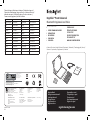 1
1
-
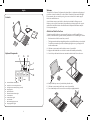 2
2
-
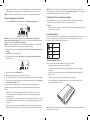 3
3
-
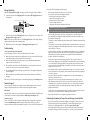 4
4
-
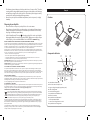 5
5
-
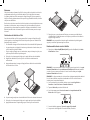 6
6
-
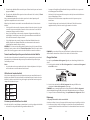 7
7
-
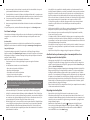 8
8
-
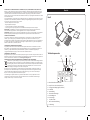 9
9
-
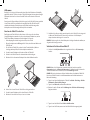 10
10
-
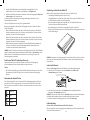 11
11
-
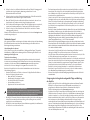 12
12
-
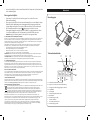 13
13
-
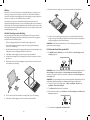 14
14
-
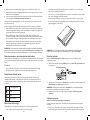 15
15
-
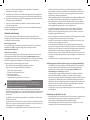 16
16
-
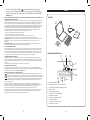 17
17
-
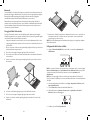 18
18
-
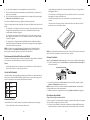 19
19
-
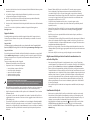 20
20
-
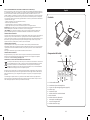 21
21
-
 22
22
-
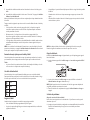 23
23
-
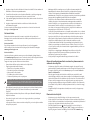 24
24
-
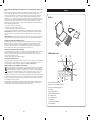 25
25
-
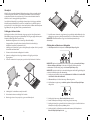 26
26
-
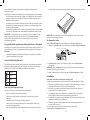 27
27
-
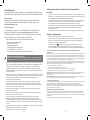 28
28
-
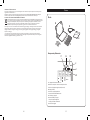 29
29
-
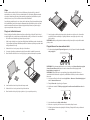 30
30
-
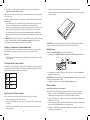 31
31
-
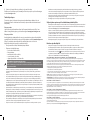 32
32
-
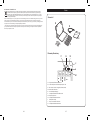 33
33
-
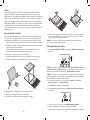 34
34
-
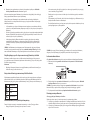 35
35
-
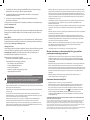 36
36
-
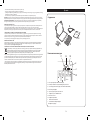 37
37
-
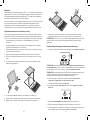 38
38
-
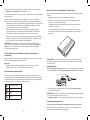 39
39
-
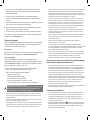 40
40
-
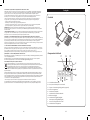 41
41
-
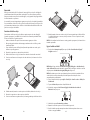 42
42
-
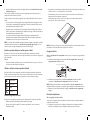 43
43
-
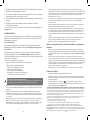 44
44
-
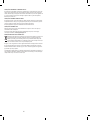 45
45
Kensington P3538-K39519US Bedienungsanleitung
- Kategorie
- Tastaturen für mobile Geräte
- Typ
- Bedienungsanleitung
- Dieses Handbuch eignet sich auch für
in anderen Sprachen
- English: Kensington P3538-K39519US Owner's manual
- français: Kensington P3538-K39519US Le manuel du propriétaire
- español: Kensington P3538-K39519US El manual del propietario
- italiano: Kensington P3538-K39519US Manuale del proprietario
- русский: Kensington P3538-K39519US Инструкция по применению
- Nederlands: Kensington P3538-K39519US de handleiding
- português: Kensington P3538-K39519US Manual do proprietário
- polski: Kensington P3538-K39519US Instrukcja obsługi
- čeština: Kensington P3538-K39519US Návod k obsluze
Verwandte Artikel
-
Kensington KeyFolio Pro 2 Universal Schnellstartanleitung
-
Kensington KeyFolio Benutzerhandbuch
-
Kensington K39561 Benutzerhandbuch
-
Kensington K39294US Benutzerhandbuch
-
Kensington KeyFolio Thin X2 Benutzerhandbuch
-
Kensington KeyFolio Benutzerhandbuch
-
Kensington KeyFolio Pro 2 Benutzerhandbuch
-
Kensington KeyFolio Fit Benutzerhandbuch
-
Kensington KeyFolio Fit Benutzerhandbuch
-
Kensington KeyFolio Pro 2 Benutzerhandbuch